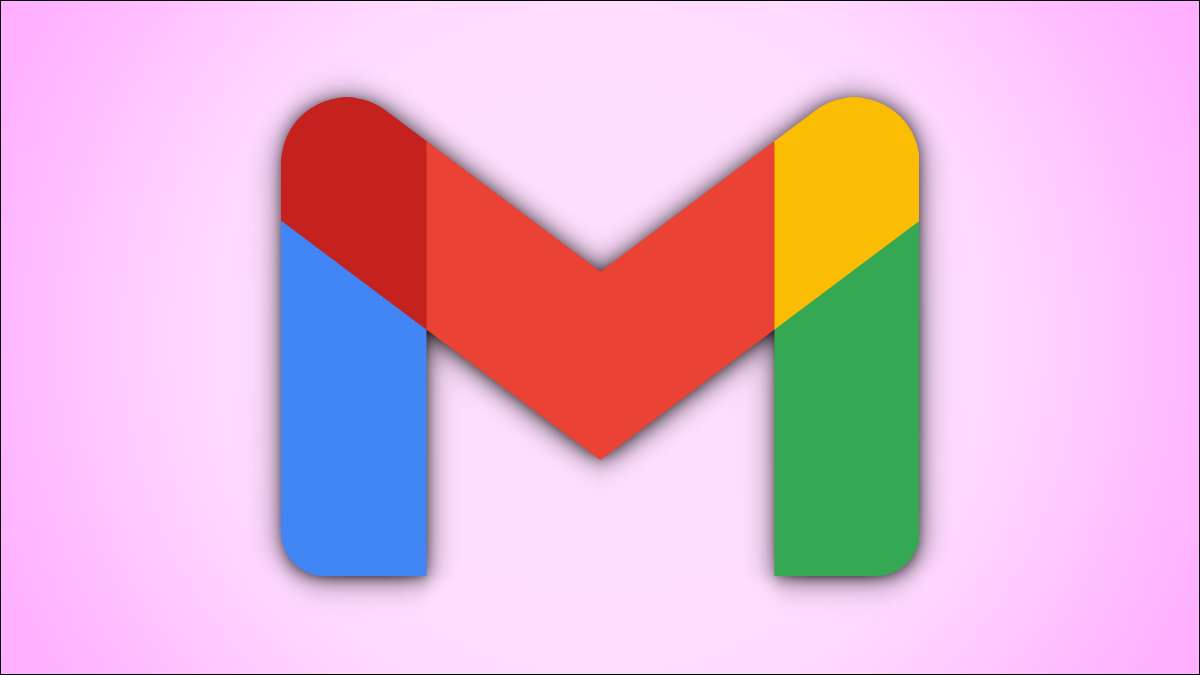
Вы можете удалить Аккаунт Gmail. с вашего iPhone или iPad, если вы больше не заинтересованы в его использовании. Как вы идете делать это, зависит от того, как вы добавили учетную запись Gmail - вы, возможно, добавили его для приложений Apple в настройках, настроить его в приложении Google Gmail или оба.
Что происходит, когда вы удаляете учетную запись Gmail?
Имейте в виду, что удаление учетной записи Gmail с вашего iPhone будет учитывать синхронизации данных на вашу почту, контакты и календарные приложения. К счастью, ваша учетная запись Google будет продолжать работать с другими приложениями Google, такими как Gmail, Google Maps, Google Drive, YouTube и другие приложения Google.
Конечно, вы можете удалить свою учетную запись от приложения Gmail тоже, если вы не хотите этого там. И если вы вписали в Gmail на Safari, вам нужно будет удалить его там. Мы покажем вам, как сделать обоими.
СВЯЗАННЫЕ С: Полное руководство по Gmail
Как удалить учетную запись Gmail с iPhone и iPad
Чтобы начать работу, откройте приложение «Настройки» на своем iPhone и выберите раздел «Контакты».
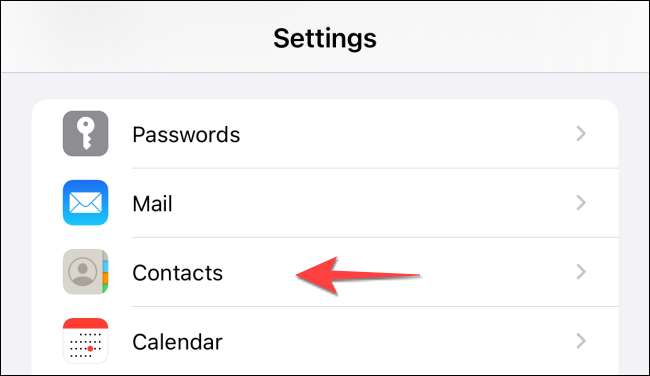
Выберите «Учетные записи».
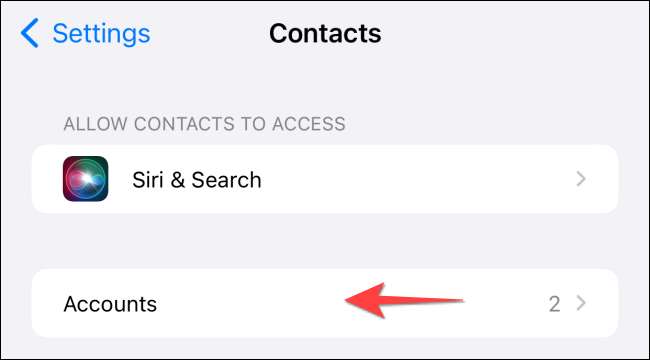
Нажмите на учетную запись Gmail, вы хотите удалить.
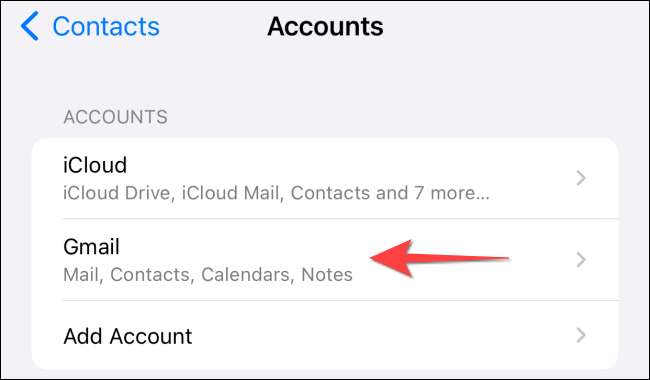
Затем выберите кнопку «Удалить учетную запись».
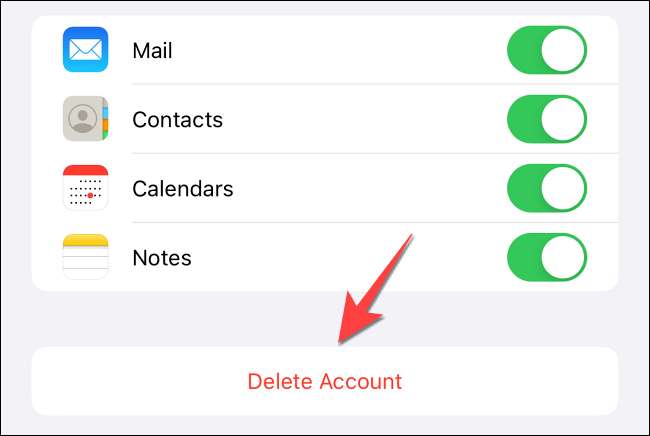
Повторите процесс для удаления других учетных записей Gmail.
Кончик: Если вы передумаете позже, Перезапустите свой iPhone перед добавлением учетной записи Gmail.
СВЯЗАННЫЕ С: Как заставить перезапустить любой iPhone или iPad
Как удалить учетную запись Gmail из приложения Gmail
Если управление и Переключение между несколькими учетными записями Gmail Становится утомительным в приложении Gmail, вы можете удалить те, которые вы больше не хотите.
Для этого открыть Приложение Gmail На вашем iPhone или iPad и нажмите на фотографию своего профиля в правом верхнем углу.
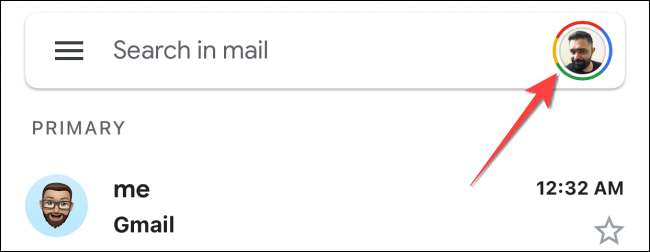
Выберите «Управление учетными записями на этом устройстве».
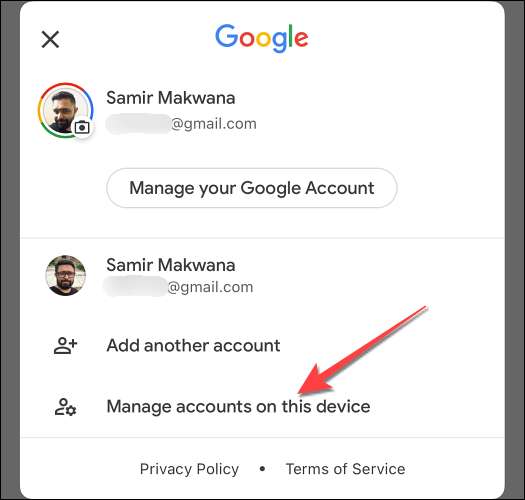
Нажмите кнопку «Удалить с этого устройства» под учетными записями Gmail, которые вы хотите удалить.

Во всплывающем окне нажмите кнопку «Удалить», чтобы подтвердить.
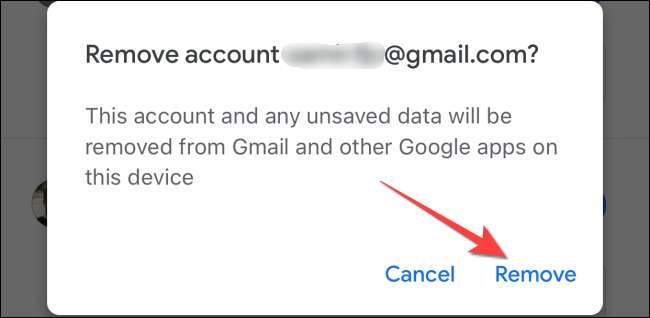
Приложение Gmail теперь удалит все электронные письма от этой учетной записи Gmail и выйдет из него. Нажмите кнопку «Готово» в верхнем левом углу, чтобы вернуться на главный экран Gmail.
СВЯЗАННЫЕ С: Как быстро переключаться между учетными записями Gmail на Android, iPhone и iPad
Как удалить учетную запись Gmail из Safari
Если вы использовали Safari для доступа к вашей учетной записи Gmail, он будет продолжать отображаться и войти в систему автоматически, пока вы не удалите его. К счастью, вы можете сделать это без Очистка кеша Safari и данных Отказ
Чтобы начать, запустите браузер Safari и отправьтесь до
https://mail.google.com.
открыть Gmail на вкладке.
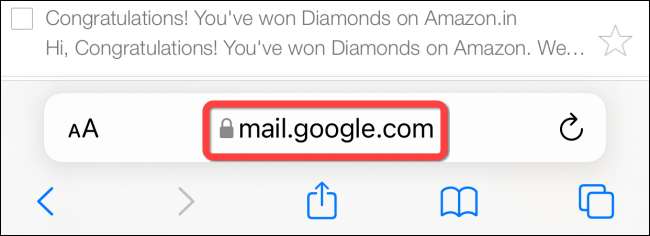
Нажмите значок меню Гамбургера в верхнем левом углу.
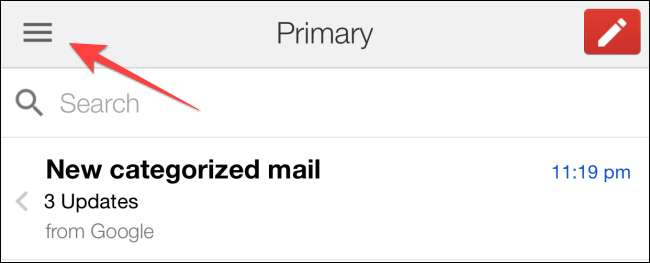
Теперь нажмите учетную запись Gmail в верхней части, чтобы открыть раскрывающуюся меню «Счета».
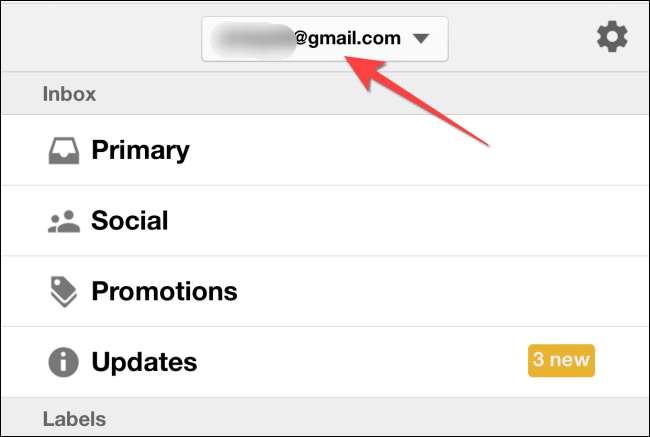
Затем нажмите «Выйти из всех учетных записей».
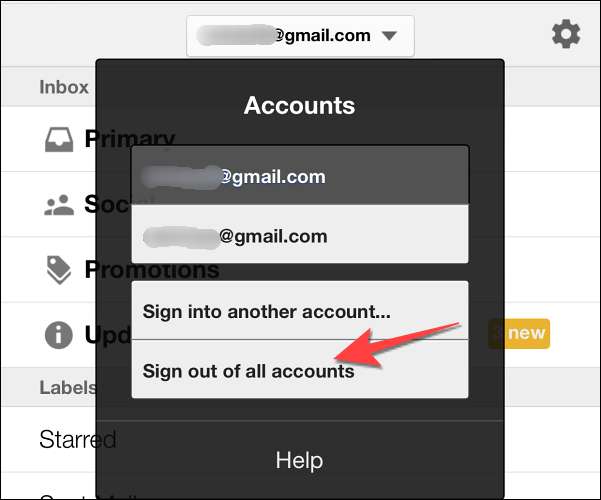
Другая страница с названием «Выберите учетную запись». Выберите опцию «Удалить учетную запись».
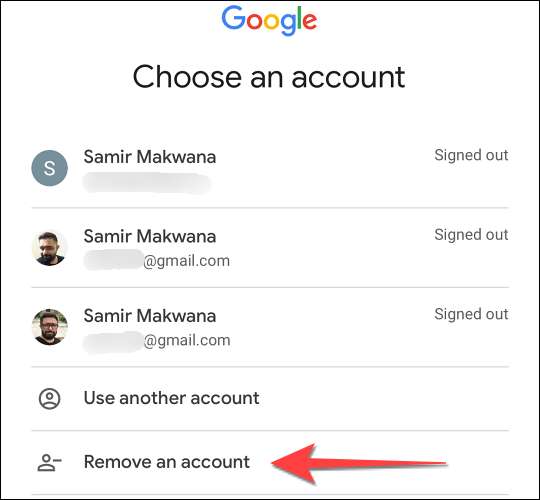
Нажмите на круглую красную кнопку рядом с учетной записью Gmail, которую вы хотите удалить.
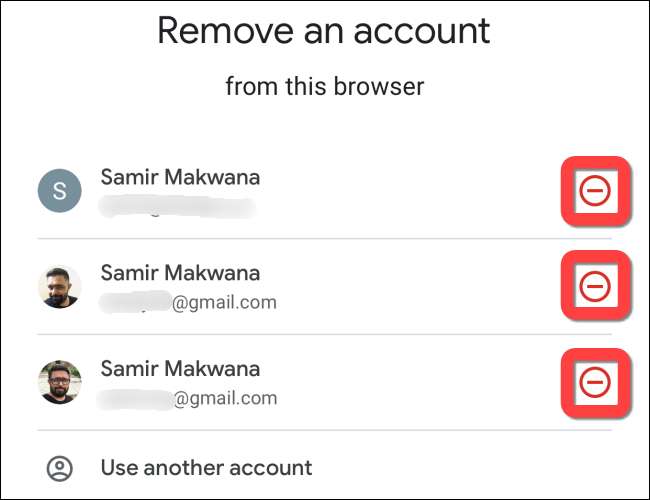
Выберите кнопку «Да, удалить» во всплывающем окне для подтверждения.
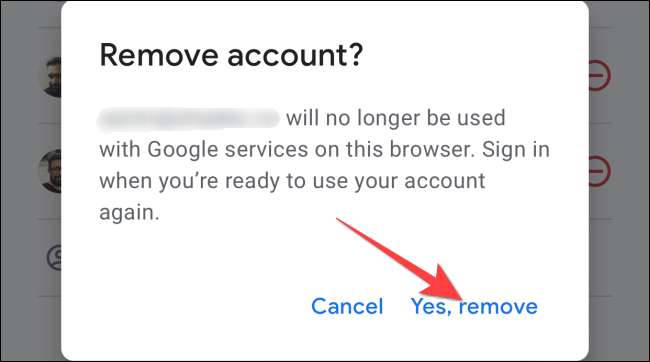
Вот и все! Если вы проиграете или неправильно поставите свой iPhone, вы можете Удаленно выйти из учетной записи Gmail а также Закрепите данные Gmail с участием Двухфакторная аутентификация Чтобы сохранить его с посторонних глаз.
СВЯЗАННЫЕ С: Как защитить свой счет Gmail и Google






